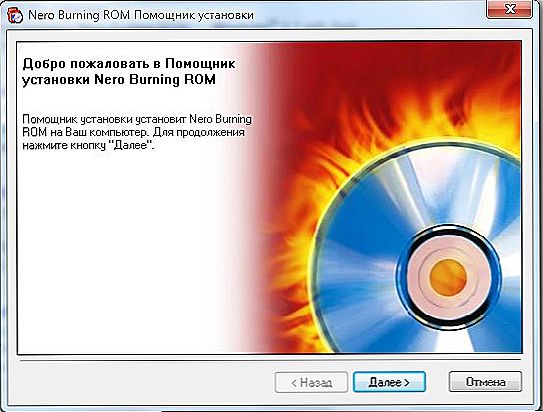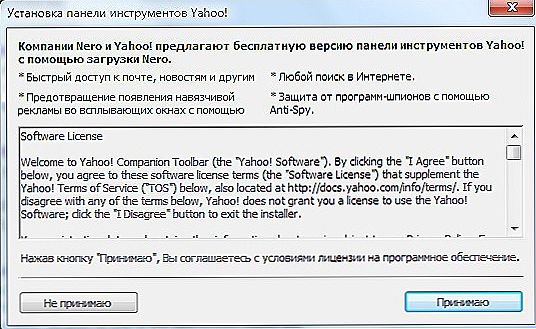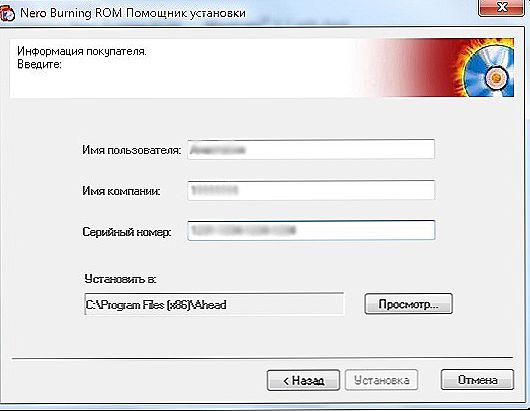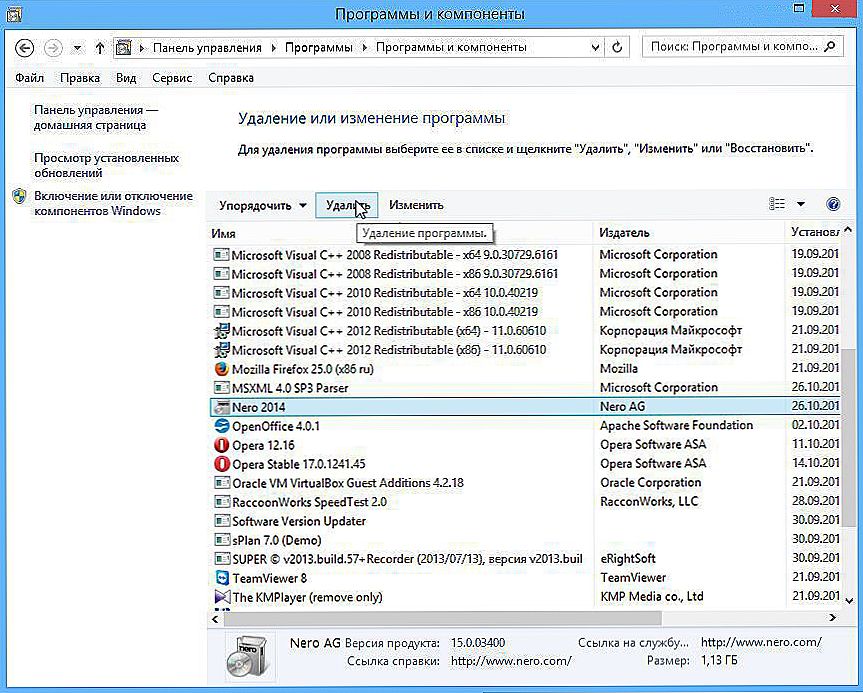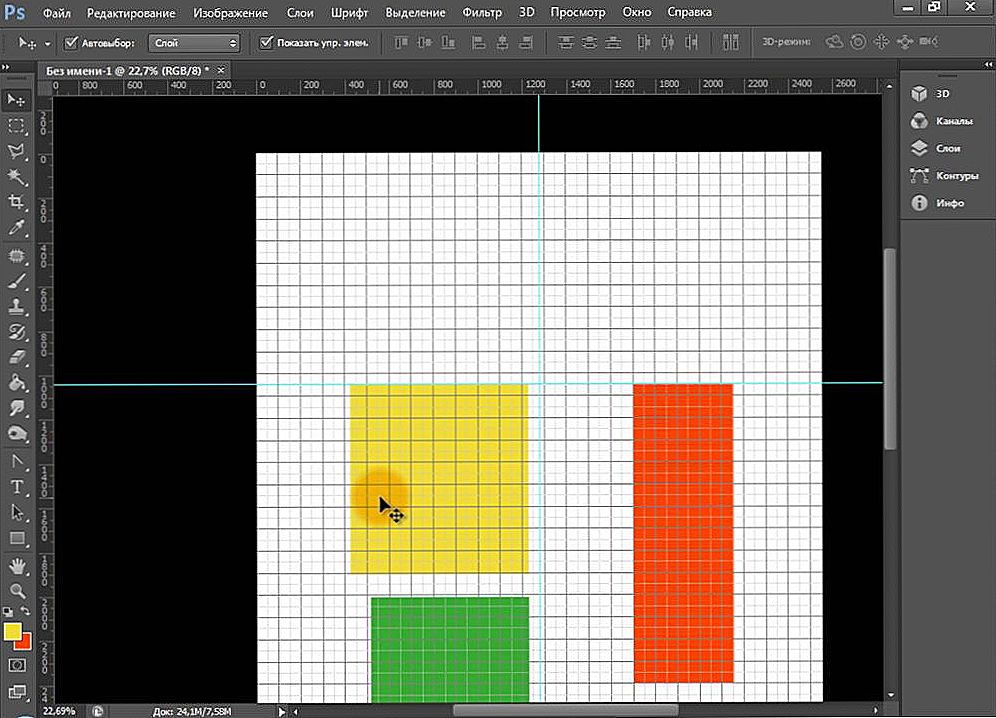Nero je praktičan značajka bogata programom za rad s audio i video datotekama. Uz to možete kopirati i snimati sve diskove (CD, DVD), kao i stvarati virtualne. Pogledajmo kako instalirati ili potpuno ukloniti Nero s računala. Počnimo s instalacijom.

Prilikom instaliranja i uklanjanja bilo kojeg programa, morate slijediti osnovna pravila.
sadržaj
- 1 Kako instalirati Nero 2017 na Windows 10?
- 2 Kako potpuno ukloniti Nero iz računala?
- 2.1 Kako ukloniti Nero iz sustava Windows 10?
- 2.2 Kako ukloniti Nero 7 iz Windows 7?
Kako instalirati Nero 2017 na Windows 10?
- Instalirajte instalacijsku datoteku na računalo, pokrenite ga i pričekajte prvi dijaloški okvir.
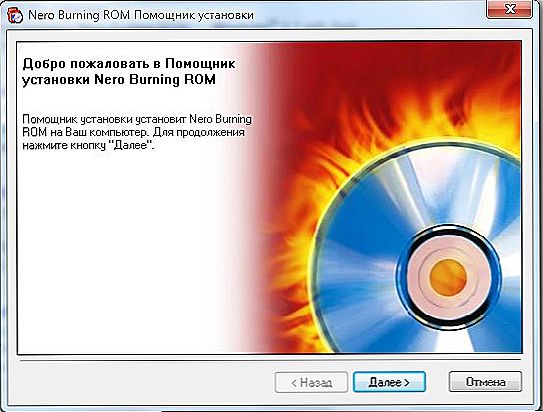
- U prozoru dodatnih stavki koji će se prikazati kliknite "Instaliraj".
- Tada se pojavljuje poruka u kojoj program nudi razne sigurnosne značajke. Moguće je odstupiti klikom na gumb "Odbaci".
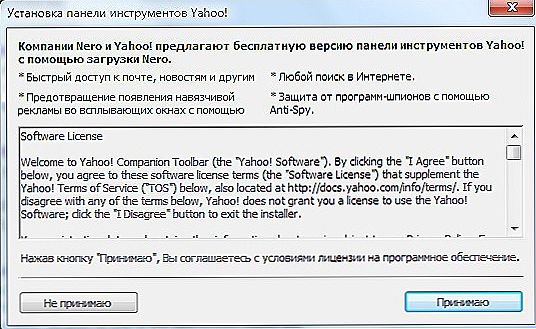
- Potvrđujemo serijski broj naveden u posebnoj liniji.
- U prozoru s licencnim ugovorom odaberite "Prihvati uvjete", kliknite "Dalje".
- U sljedećem dijaloškom okviru označite okvir za stvaranje prečaca na radnoj površini, odaberite "Ne, hvala" za prijedlog za sudjelovanje u poboljšanju i kliknite "Instaliraj". Započela je, zapravo, instalacija Nero 2017 na Windows 10, koja će trajati nekoliko minuta.Ako se iznenada u posljednjem trenutku promijenite, možete pritisnuti gumb "Odustani".
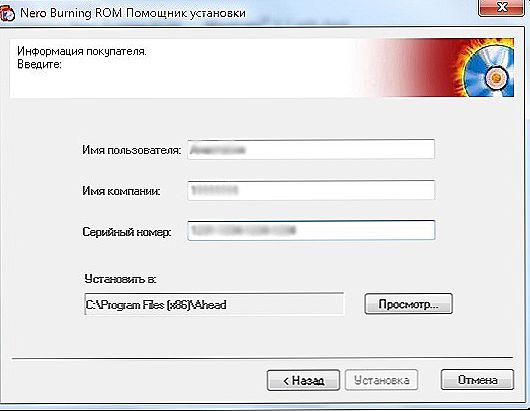
- Nakon završetka procesa, postoji sučelje elementa u kojem kliknemo "Završi", nakon što smo odlučili hoće li trebati automatska ažuriranja. Ako nisu potrebni, provjeravamo da potvrdni okvir u odgovarajućoj stavci ne stoji.
- Sve! Uspjeli smo instalirati u nekoliko jednostavnih koraka.
Možda će, prije prve sesije, Windows zatražiti ponovno pokretanje. Učinite to i nakon ponovnog pokretanja pokrenite novo instalirani Nero.
Sada znate instalirati Nero na računalo i koliko je lako. Razmotrite obrnuti postupak - uklanjanje, što je još lakše i brže.
Kako potpuno ukloniti Nero iz računala?
Ako program za snimanje diskova nije potreban, trebali biste ga potpuno ukloniti. Ali morate to učiniti ispravno. Budite oprezni: kada izbrišete s radne površine, samo prečac nestaje. Čak i ako slijedite sva pravila, slučajno možete ostaviti nešto.Stoga pažljivo pročitajte upute korak po korak i izvodite ga točno po točku!
Kako ukloniti Nero iz sustava Windows 10?
- Kliknite "Start", a zatim "Sve aplikacije".
- U prozoru koji se otvori potražite potrebnu aplikaciju, desnom tipkom miša kliknite na njega i odaberite "Izbriši".
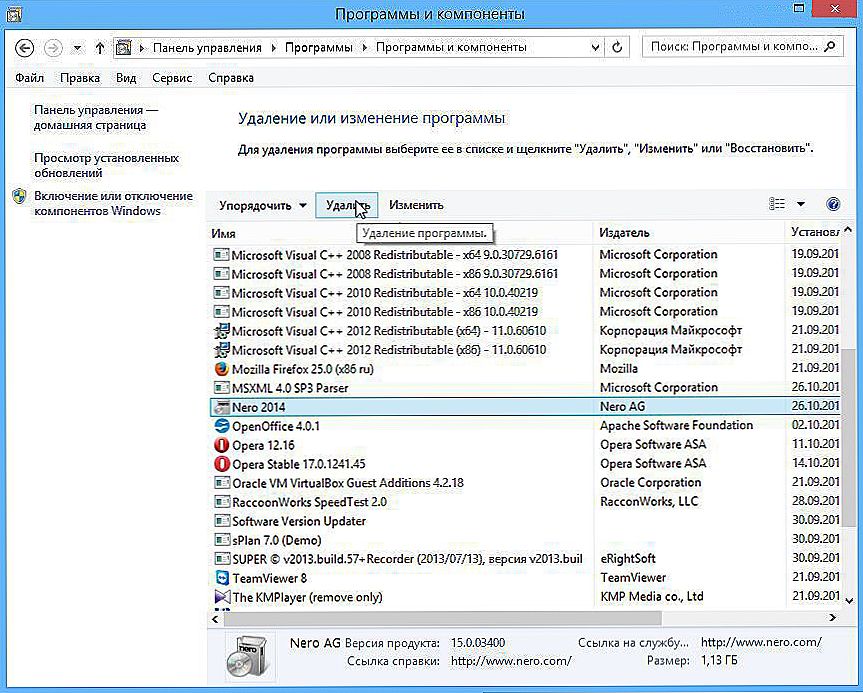
- Provjeravamo postoje li zasebne komponente aplikacije. Ako se pojave, na njih se obrađujemo na isti način.
Kako ukloniti Nero 7 iz Windows 7?
- Kliknite na "Start", otvorite "Upravljačka ploča".
- Pronađite stavku "Programi. Deinstaliraj", kliknite.
- Popis programa pohranjenih na tvrdom disku. U njemu trebate odabrati sve što počinje riječju "Nero". Zato se mi pomičemo kroz popis, pronađemo objekte za brisanje i na vrhu kliknite "Izbriši".
Proces je završen! Zato smo shvatili kako je jednostavno instalirati i ukloniti Nero 2017 i Nero 7 s vašeg računala. Pozdravljamo vaše povratne informacije i komentare!